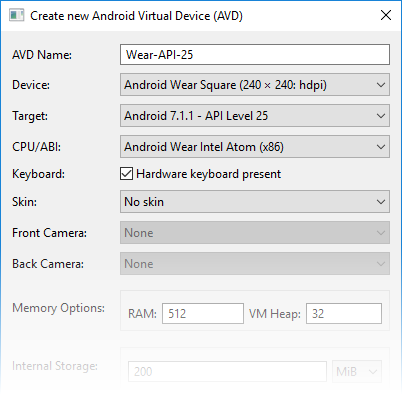Debuggen von Android Wear in einem Emulator
In diesen Artikeln wird erläutert, wie Sie eine Xamarin.Android Wear-Anwendung in einem Emulator debuggen.
Debuggen von Verschleiß im Emulator – Übersicht
Für die Entwicklung von Android Wear-Anwendungen ist die Ausführung der Anwendung erforderlich, entweder auf physischer Hardware oder mithilfe eines Emulators oder Simulators. Die beste, aber nicht immer zweckmäßigste, Herangehensweise ist die Verwendung von Hardware. In vielen Fällen kann es einfacher und kostengünstiger sein, Android Wear-Hardware mithilfe eines Emulators zu simulieren/zu emulieren, wie unten beschrieben. Wenn Sie noch nicht mit dem Prozess der Bereitstellung und Ausführung von Android Wear-Apps vertraut sind, lesen Sie Hello, Wear.
Konfigurieren des Android-Emulators
Um Ihre Wear-App in einem Emulator auszuführen, müssen Sie den Android SDK-Emulator installieren und für Android Wear konfigurieren. Allgemeine Informationen zur Installation und Konfiguration des Android SDK-Emulators finden Sie unter Einrichten des Android-Emulators.
Wenn Sie ein virtuelles Wear-Gerät erstellen, wählen Sie ein Android Wear-Geräteprofil (z. B . Android Wear Square) aus. Um die Leistung zu verbessern, verwenden Sie die Wear x86-CPU /ABI, wie in diesem Beispiel gezeigt:
Starten des virtuellen Wear-Geräts
Nachdem Sie ein virtuelles Android Wear-Gerät erstellt haben, können Sie es im Pulldownmenü des Geräts in der IDE auswählen, bevor Sie mit dem Debuggen beginnen. Wenn Ihr virtuelles Gerät im Geräte pulldown nicht verfügbar ist, vergewissern Sie sich, dass es sich bei Ihrem Projekt um ein Android Wear-App-Projekt (nicht um ein Android-App-Projekt) handelt und dass die Ziel-API-Ebene auf die gleiche API-Ebene wie das virtuelle Gerät festgelegt ist. Beispiel:
Nachdem der Android-Emulator gestartet wurde, stellt Xamarin.Android die Wear-App im Emulator bereit. Der Emulator führt die App mit dem Image des konfigurierten virtuellen Geräts aus.
Seien Sie nicht überrascht, wenn Sie diese (oder einen anderen interstitialen Bildschirm) zuerst sehen. Der watch-Emulator kann eine Weile dauern, bis der Start erfolgt:
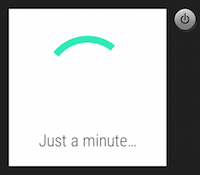
Beim Ausführen der App muss der Emulator nicht jedes Mal beendet und anschließend wieder neu gestartet werden. Stattdessen kann dieser permanent ausgeführt werden.
Zusammenfassung
In diesem Leitfaden wurde erläutert, wie Sie den Android-Emulator für die Wear-Entwicklung konfigurieren und ein virtuelles Wear-Gerät zum Debuggen starten.